苹果手机怎么设置抬手亮屏 苹果iOS10如何设置抬手亮屏功能
日期: 来源:龙城安卓网
苹果手机作为目前市场上最受欢迎的智能手机之一,其功能多样且实用,其中抬手亮屏功能更是备受用户青睐。苹果iOS10系统为用户提供了设置抬手亮屏的选项,使得用户可以轻松地通过抬手操作来点亮手机屏幕。这一功能的设置非常简便,只需在手机设置中进行简单的调整即可享受到便利。接下来让我们来详细了解一下苹果手机如何设置抬手亮屏功能。
苹果iOS10如何设置抬手亮屏功能
步骤如下:
1.解锁苹果手机进入系统后,打开设置的图标进入。
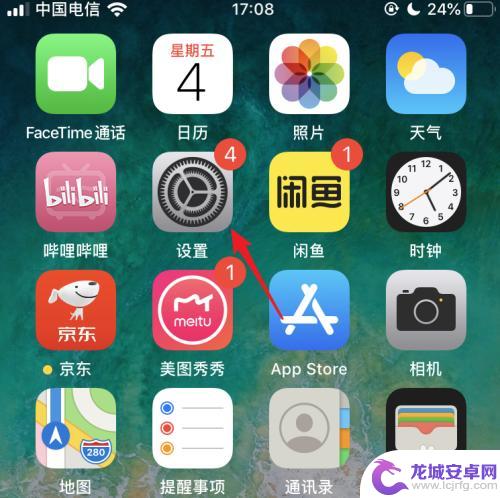
2.进入设置列表后,我们向上进行滑动。
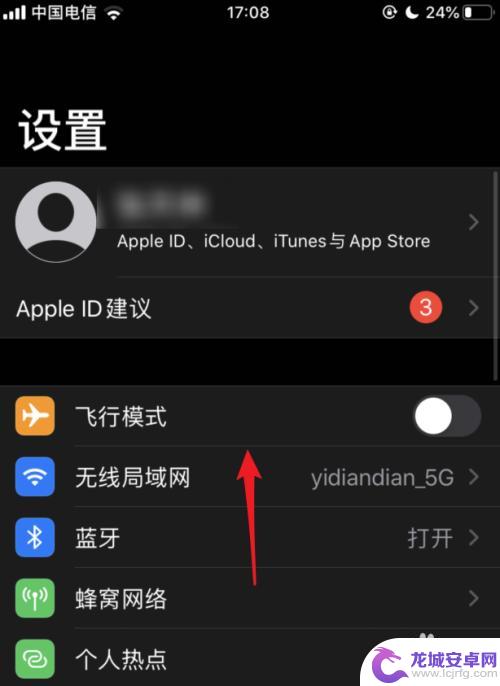
3.在设置中,找到显示与亮度的选项。点击该选项进入。
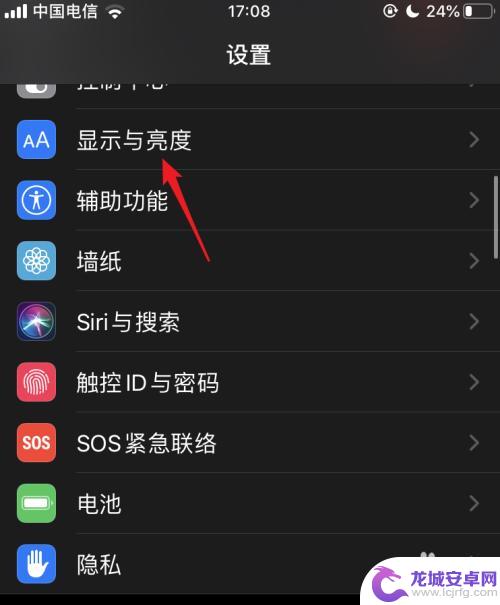
4.进入后,我们点击抬手亮屏后方的开关。
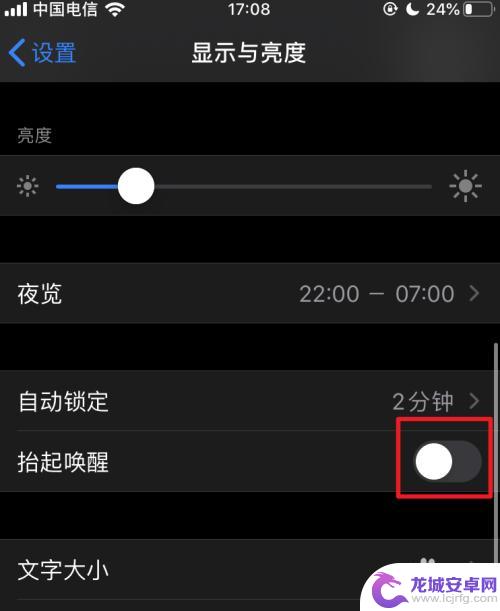
5.点击将抬手亮屏打开后,即可完成设置。
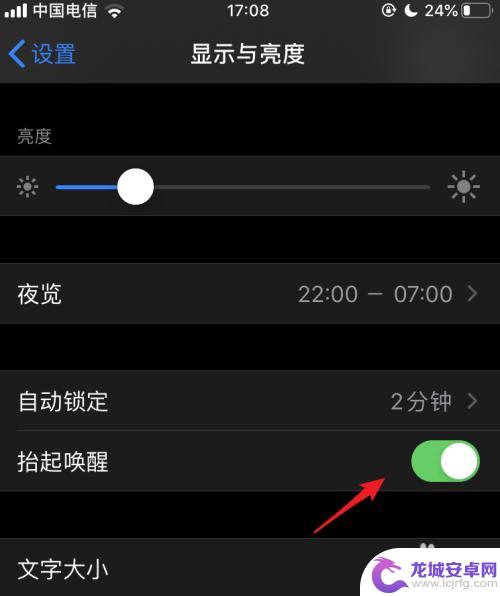
以上就是苹果手机怎么设置抬手亮屏的全部内容,如果你遇到这种问题,可以根据小编提供的方法进行解决,希望这些方法对你有所帮助。












